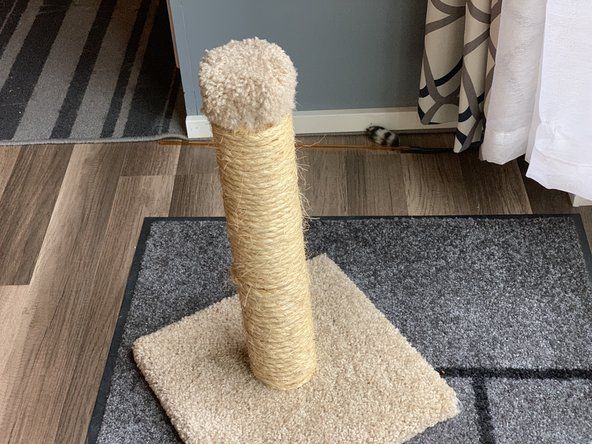Arvuti emaplaadi asendamine
Emaplaadi vahetamiseks vajalikud täpsed sammud sõltuvad emaplaadi ja korpuse eripäradest, ühendatavatest välisseadmete komponentidest jne. Üldiselt on protsess üsna lihtne, kui see on aeganõudev:
- Ühendage kõik kaablid lahti ja eemaldage praegusest emaplaadist kõik laienduskaardid.
- Eemaldage kruvid, mis kinnitavad vana emaplaati, ja eemaldage emaplaat.
- Kui kasutate uuesti protsessorit ja / või mälu, eemaldage need vanalt emaplaadilt ja installige see uuele.
- Asendage vana tagapaneeli I / O mall uue emaplaadiga kaasasoleva malliga.
- Eemaldage ja paigaldage emaplaadi kinnituspostid vastavalt vajadusele, et need sobiksid uue emaplaadi kinnitusaukudega.
- Paigaldage uus emaplaat ja kinnitage see kruvidega kõikidesse kinnitusaukude asenditesse.
- Paigaldage kõik laienduskaardid uuesti ja ühendage kaablid uuesti.
Kurat on detailides. Selles osas kirjeldame emaplaadi installimise ja kõigi ühenduste nõuetekohase loomise protsessi.
ESIMESED ASJAD KÕIGEPEALT
droid maxx ei lülitu sisse ega laaditaSelles järjestuses eeldame, et olete juba emaplaadi täitnud, installides protsessori ja protsessori jahuti ( Arvutiprotsessorid ) ja ( Arvuti mälu ). Välja arvatud väga vähesed erandid, on protsessori ja mälu installimine enne korpuse paigaldamist lihtsam ja ohutum.
Alustamine
Enne kui hakkate asju lahti kiskuma, veenduge, et teil oleks vähemalt üks hea varukoopia kõikidest teie olulistest andmetest. Te ei pea muretsema Windowsi ja rakenduste varundamise pärast, kuigi peaksite võimalusel varundama oma meilikliendi, brauseri jms konfiguratsiooniteabe, sest kui te ei asenda vana emaplaati identse uue emaplaadiga, võite peate Windowsi ja kõik rakendused nullist uuesti installima.
Ühendage kõik kaablid ja välised lisaseadmed süsteemist lahti ning viige see tasasele, hästi valgustatud töökohale. Nagu varem mainitud, on köögilaud traditsiooniline. Kui te pole süsteemi hiljuti puhastanud, puhastage seda enne töö alustamist põhjalikult.
Ta tõusis üles, riietus ja dušši
Kuigi vajaduse korral kirjeldame emaplaadi installimiseks konkreetset järjestust, ei pea te seda järjestust järgima, kui on mõttekas sellest kõrvale kalduda. Mõned toimingud, näiteks laienduskaartide installimine pärast korpuse emaplaadi installimist, tuleb teha meie kirjeldatud järjekorras, sest ühe etapi täitmine on teise täitmise eeltingimus. Kuid täpne järjestus pole enamiku sammude jaoks oluline. Emaplaadi installimisel on see ilmne, kui järjestus on oluline.
Eemaldage korpuselt juurdepääsupaneel (id), ühendage kõik kaablid emaplaadist lahti ja eemaldage kõik kruvid, mis kinnitavad emaplaadi korpuse külge. Maandage ennast toiteallikat puudutades. Lükake emaplaati veidi korpuse esiosa poole, tõstke see otse välja ja asetage see lauaplaadile või mõnele muule juhtivale pinnale kõrvale.
Juhtumi ettevalmistamine
Emaplaadi eemaldamine võib põhjustada rohkem mustust. Sel juhul kasutage mustuse eemaldamiseks harja ja tolmuimejat, enne kui jätkate.
Igal emaplaadil on tagapaneeli I / O mall. Kui praegune mall ei ühti uue emaplaadi pordipaigutusega, peate vana malli eemaldama. Parim viis sisend- / väljundmalli eemaldamiseks ilma seda (või korpust) kahjustamata on kruvikeeraja käepidemega, et suruda õrnalt vastu malli väljastpoolt, samal ajal kui sõrmedega toetada malli korpuse seest kuni mallini napsab välja. Kui vana emaplaat on endiselt hea, pange vana mall sellega hiljem võimalikuks kasutamiseks.
Võrrelge uut sisend- / väljundmalli uue emaplaadi tagapaneeli sisend- / väljundportidega, et veenduda nende vastavuses. Seejärel vajutage uus mall oma kohale. Korpuse seestpoolt töötades joondage sisend- / väljundmalli alumine, parem ja vasak serv sobiva korpuse väljalõikega. Kui sisend- / väljundmall on õigesti paigutatud, vajutage õrnalt mööda servi, et see asetuks väljalõikesse, nagu näidatud joonisel Joonis 4-15 . See peaks oma kohale kinnitama, kuigi korralikult istuma saamine nõuab mõnikord mitu katset. Sageli on kasulik kruvikeeraja või mutrikeeraja käepidemega õrnalt malli serva vastu suruda.

Joonis 4-15: Vajutage uus I / O mall oma kohale
Väike paindlikkus võib olla halb asi
Ärge painutage sisend- / väljundmalli selle istudes. Malli augud peavad olema kooskõlas emaplaadi sisend- / väljundpaneeli väliste pordi pistikutega. Kui mall on isegi veidi painutatud, võib emaplaadi korralik istumine olla keeruline.
Pärast sisend- / väljumismalli installimist libistage emaplaat ettevaatlikult oma kohale, veendudes, et emaplaadi tagapaneeli pistikud on tihedalt kontaktis sisend- / väljundmalli vastavate aukudega. Võrrelge emaplaadi kinnitusaukude positsioone korpuses olevate kinnituskohtadega. Üks lihtne meetod on panna emaplaat oma kohale ja sisestada viltpliiats läbi iga emaplaadi kinnitusava, et tähistada vastav allapoole jääv asend.
ÄRA KAOTA ÜHE AUKU
Kui vaatate lihtsalt emaplaati, on kogu segaduse ühest kinnitusavast lihtne mööda vaadata. Me hoiame emaplaati üldjuhul valguse käes, mis muudab kinnitusaugud selgelt eristuvaks.
Eemaldage kõik mittevajalikud messingist tõkked ja paigaldage täiendavad tõkked, kuni igal emaplaadi kinnitusaugul on vastav eraldus. Kuigi saate kinnitusvahendeid sõrmede või nõelaga tangide abil sisse keerata, on 5 mm mutrijuhti palju lihtsam ja kiirem kasutada, nagu on näidatud Joonis 4-16 . Pingutage tõkkeid sõrmedega, kuid ärge pingutage neid üle. Keermete eemaldamine on lihtne, rakendades mutrikeerajaga liiga palju pöördemomenti.

Joonis 4-16: Igasse paigaldusasendisse paigaldage messingist tõkkepuu
Ära jäta ühtegi seisakut vahele
Veenduge, et iga eraldiseisvus sobiks emaplaadi kinnitusavaga. Kui leiate sellise, mis seda ei leia, eemaldage see. 'Ekstra' seisaku paigale jätmine võib põhjustada lühise, mis võib kahjustada emaplaati ja / või muid komponente.
Kui olete kõik eraldised paigaldanud, tehke viimane kontroll, et kontrollida, kas igal emaplaadi kinnitusaugul on vastav eraldusvõime ja pole paigaldatud ühtegi eraldist, mis ei vasta emaplaadi kinnitusavale. Viimase kontrollina hoiame emaplaati tavaliselt korpuse kohal, nagu on näidatud joonisel Joonis 4-17 ja vaadake läbi iga emaplaadi kinnitusava alla, veendumaks, et selle alla on paigaldatud eraldusvõime.

Joonis 4-17: Veenduge, et iga emaplaadi kinnitusava jaoks on paigaldatud eraldusvõime ja et pole paigaldatud täiendavaid eraldusvõimalusi
Pliiats ja tint
Samuti saate kontrollida, kas kõik tõkestid on õigesti paigaldatud, asetades emaplaadi suurele paberile tasaseks ja märkides viltpliiatsiga paberile kõik emaplaadi kinnitusavad. Seejärel joondage üks märk vastava seiskumisega ülespoole ja vajutage allapoole, kuni eraldus paberisse torkab. Paberi joondamiseks tehke sama ka teise seiskumisega ja suruge seejärel paber iga tasandi ümber tasaseks. Kui olete eralduspaigad korralikult installinud, torgatakse kõik märgid läbi ja seal pole punkte, kus märke pole.
Emaplaadi istumine ja kinnitamine
Kui te pole veel protsessorit ja mälu emaplaadile installinud, tehke seda enne jätkamist. Vaata Arvutiprotsessorid ja Arvuti mälu üksikasjalike juhiste saamiseks.
Lükake emaplaat korpusesse, nagu on näidatud joonisel Joonis 4-18 . Joondage tagapaneeli sisend- / väljundühendused ettevaatlikult vastavate sisend- ja väljundmallide aukudega ja libistage emaplaati korpuse tagumise poole suunas, kuni emaplaadi kinnitusavad avanevad varem paigaldatud eraldusvõimalustega. Võimalik, et peate emaplaadi pisut allapoole sisend- / väljundmalli suunas kallutama, et tagapaneeli pistikud hõlpsalt ilma vastavate maanduskaartide alla libiseda. Veenduge, et ükski maanduskaart ei tungiks sisend- / väljundpaneeli pesadesse. USB-pordid on selle probleemi suhtes eriti altid ning USB-port, mille sisse on kinnitatud maanduskaart, võib emaplaadi lühistada ja takistada süsteemi käivitamist.

Joonis 4-18: libistage emaplaat oma kohale
Ära jäta ühtegi auku ega tõkestust (tõesti)
Kontrollige veel üks kord, veendumaks, et iga kinnitusava jaoks on paigaldatud messingist eraldusvõime ja et kinnitusava puudumisel pole paigaldatud messingist eraldusvõimalusi. Üks meie tehnilistest ülevaatajatest soovitab paigaldada pikkadeks kärbitud valged nailonist eraldusvahendid kõigisse emaplaadiga kaetud kasutamata seisakupositsioonidesse, eriti paisumispesade lähedusse. Teine kasutab puidust söögipulkade komplekti. See annab emaplaadile rohkem tuge, mistõttu on vähem tõenäoline, et priske emaplaadi lõheneb, kui istute tõrksat laienduskaarti.
Enne emaplaadi kinnitamist veenduge, et tagapaneeli sisend- / väljundühendused sobiksid sisend- / väljumismalliga korralikult, nagu on näidatud Joonis 4-19 . I / O-mallil on metallist sakid, mis maandavad tagapaneeli sisend- / väljundühendusi. Veenduge, et ükski neist vahekaartidest ei tungiks pordi pistikusse. Vale vaheleht blokeerib parimal juhul pordi, muutes selle kasutuskõlbmatuks ja halvimal juhul võib emaplaadi lühistada.

Joonis 4-19: Veenduge, et tagapaneeli pistikud sobivad I / O-malliga puhtalt
kenmore külmkapi jäämasin ei tööta
Kui olete emaplaadi paigutanud ja veendunud, et tagapaneeli sisend- / väljundühendused sobivad sisend- / väljumismalliga korralikult kokku, sisestage kruvi läbi ühe kinnitusava vastavasse seisu, nagu on näidatud Joonis 4-20 .

Joonis 4-20: Emaplaadi kinnitamiseks paigaldage kruvid kõikidesse kinnitusaukudesse
Emaplaadi õiges asendis hoidmiseks peate võib-olla rakendama survet, kuni olete kaks või kolm kruvi sisestanud.
Kui teil on probleeme kõigi aukude ja eraldusvõimaluste joondamisega, sisestage kaks kruvi vastassuunalistesse nurkadesse, kuid ärge pingutage neid täielikult. Kasutage ühe käega emaplaadi joondamist, kusjuures kõik augud vastavad eraldusvõimalustele. Seejärel pange veel üks või kaks kruvi kinni ja keerake need täielikult kinni. Lõpeta emaplaadi paigaldamine, sisestades kruvid kõigisse tõkkepuudesse ja pingutades neid.
Nihkega toimetulek
Tippkvaliteediga emaplaatide ja korpusega on kõik augud ideaalselt reas. Odavate toodete puhul pole see alati tõsi. Vahel oleme olnud sunnitud emaplaadi kinnitamiseks kasutama vaid mõnda kruvi. Me eelistame neid kõiki kasutada nii emaplaadi füüsiliseks toetamiseks kui ka selleks, et veenduda, et kõik maanduspunktid on tegelikult maandatud, kuid kui te ei saa lihtsalt kõiki auke ritta, siis lihtsalt paigaldage nii palju kruvisid kui te saab.
Esipaneeli lüliti ja indikaatorkaablite ühendamine
Kui emaplaat on kinnitatud, on järgmine samm esipaneeli lüliti ja indikaatorkaablite ühendamine emaplaadiga. Enne esipaneeli kaablite ühendamise alustamist uurige kaableid. Iga pistik peaks olema kirjeldavalt märgistatud, näiteks „Toide”, „Lähtesta” ja „HDD LED”. (Kui ei, siis peate iga juhtme tagasi korpuse esiosale tuvastama, et teha kindlaks, millise lüliti või indikaatoriga see ühendatakse.) Sobitage need kirjeldused emaplaadi esipaneeli pistikupistetega, et veenduda õiges ühenduses. kaabel vastavate tihvtide külge. Joonis 4-21 näitab toitelüliti, lähtestamislüliti, toite LED-i ja kõvaketta tegevuse LED-pistikute tüüpilisi kinnitusi.

Joonis 4-21: tüüpilised esipaneeli pistikupesad (pilt viisakalt Intel Corporationilt)
Minge oma teed
Need näpunäited on mõeldud konkreetsele emaplaadile: Intel D865PERL. Teie emaplaat võib kasutada erinevaid kinnitusdetaile, nii et enne kaablite ühendamist veenduge, et need oleksid õiged.
- Toitelüliti ja lähtestamise lüliti pistikud pole polariseeritud ja neid saab ühendada mõlemas suunas.
- Kõvaketta aktiivsuse LED on polariseeritud ja peaks olema ühendatud kontakti 3 maandusjuhtmega (tavaliselt must) ja tihvti 1 signaaliga (tavaliselt punane või valge).
- Paljudel emaplaatidel on kaks toite LED-pistikut, üks neist aktsepteerib 2-positsioonilist LED-kaablit ja teine 3-positsioonilist LED-kaablit juhtmetega positsioonides 1 ja 3. Kasutage seda, mis on sobiv. Toite LED-pistikud on tavaliselt kahepolariseeritud ja võivad toetada ühevärvilist (tavaliselt rohelist) toite LED-i või kahevärvilist (tavaliselt rohelist / kollast) LED-i.
STANDARDITE Tore asi on see, et neid on nii palju
Ehkki Intel on määratlenud standardse esipaneeli pistikupesa ja kasutab seda standardit oma emaplaatide jaoks, peavad vähesed teised emaplaatide tootjad sellest standardist kinni. Vastavalt sellele pakuvad enamik juhtumite tootjad selle asemel, et pakkuda Inteli standardse monoliitse pistikupesa, mis oleks kasutu Inteli standardit mittejärgivate emaplaatide jaoks, iga lüliti ja indikaatori jaoks eraldi 1-, 2- või 3-kontaktilised pistikud.
Kui olete määranud iga kaabli õige suuna, ühendage toitelüliti, lähtestamise lüliti, toite LED ja kõvaketta aktiivsuse LED, nagu on näidatud Joonis 4-22 . Kõigil juhtudel pole emaplaadi iga pistiku jaoks kaableid ja kõigil emaplaatidel pole kõigi korpuse poolt pakutavate kaablite pistikuid. Näiteks võib juhtum pakkuda kõlarikaablit, kuid emaplaadil võib olla sisseehitatud kõlar ja välise kõlari jaoks pole ühendust. Seevastu võib emaplaat pakkuda ühendusi funktsioonidele, näiteks šassii sissetungimiskonnektorile, mille jaoks vastavat kaablit pole, juhul kui neid pistikupesasid ei kasutata.

Joonis 4-22: ühendage esipaneeli lüliti ja indikaatorkaablid
Kolm kaheks ei lähe
Mõnikord satute olukorda, kus 2-juhtmelisel kaablil on 3-kontaktiline pistik, juhtmed on ühendatud tihvtidega 1 ja 3. Kui emaplaadil on sarnane pistik, pole probleemi, kuid mõnikord tuleb see kaabel ühendada kahe kõrvuti asetseva tihvtiga emaplaadi pistik. Mõned emaplaadid pakuvad alternatiivset 3-kontaktilist pistikut, kuid paljud seda ei tee. Sellisel juhul on parim lahendus terava noa või kääride abil 3-kontaktiga pistiku poolitamine, jättes teile kaks üksikute pistikutega juhtet.
Kui ühendate esipaneeli kaableid, proovige see esimest korda õigesti korda saada, kuid ärge muretsege selle valesti saamise pärast liiga palju. Peale toitelüliti kaabli, mis peab süsteemi käivitamiseks olema korralikult ühendatud, pole ükski teine esipaneeli lüliti ja indikaatorkaabel hädavajalik ning nende vale ühendamine ei kahjusta süsteemi. Lüliti kaablid - toide ja lähtestamine - pole polariseeritud. Saate need ühendada mõlemas suunas, muretsemata selle pärast, milline tihvt on signaal ja milline maandus. Kui ühendate LED-kaabli tahapoole, on kõige hullem see, et LED ei sütti. Enamasti kasutatakse maandamiseks tavalist traadi värvi, tavaliselt musta, ja signaaliks värvilist traati.
Esipaneeli pordide ühendamine
Enamikul juhtudel on üks või kaks esipaneeli USB 2.0 porti ja enamikul emaplaatidel on vastavad sisemised USB-pistikud. USB-ühenduse suunamiseks esipaneelile peate iga esipaneeli USB-porti ühendama kaabli vastava sisemise pistikuga. Joonis 4-23 näitab Inteli esipaneeli sisemiste USB-pistikute standardseid pistikupesasid, mida kasutavad ka enamik teisi emaplaatide tootjaid.

Joonis 4-23: tüüpilised esipaneeli USB-pistiku kinnitusdetailid (pilt viisakalt Intel Corporationilt)
Mõnel juhul pakutakse monoliitset 10-kontaktilist USB-pistikut, mis sobib Inteli standardset paigutust kasutava emaplaadi USB-päise tihvtidega. Sellisel juhul on esipaneeli USB-porti ühendamine lihtne selle monoliitse pistiku ühendamine emaplaadi päise tihvtidega. Kahjuks pakuvad mõned juhtumid selle asemel kaheksa üksikut juhtet, millest igaühel on üks pistik. Joonis 4-24 näitab Robertile (lõpuks) kõigi kaheksa üksiku juhtme õigete tihvtidega ühendamist.

Joonis 4-24: ühendage esipaneeli USB-kaablid
Käsitsi osavus
Jah, me teame, et tundub, nagu libistaks Robert ühe 4-kontaktilise pistiku päise tihvtidele, kuid usaldage meid, need on neli eraldi juhtet. Arrghh. Parim viis, kuidas Robert leidis, et kõik juhtmed on korralikult ühendatud, oli kinnitada neli juhtmest sõrmede vahele ühe pistikuna joondatud kujul ja seejärel libistada rühm ühendusi päise tihvtidele. Ja teist neljast rühmast on tihvtidele palju raskem pääseda kui esimest komplekti. Mitmed meie tehnoülevaatajad (kas me pole ainsad, kes sellele ei mõelnud?) Soovitasid individuaalsed tihvtid õigesti joondada, hoida neid sõrmedes ja kasutada kaablilipsi, mis oleks nende kohal hoidmiseks kinnitatud, tehes monoliitse pistiku blokeerida originaalsetest üksikutest pistikutest.
Kui teie emaplaat ja korpus on ette nähtud esipaneeli FireWire ja / või heliühenduste jaoks, installige need samamoodi, veendudes, et pistikute ja kaablite tihvtid vastavad.
Aga optilise plaadi helikaabel?
Aastaid tagasi oli helikaabli ühendamine optilisest draivist emaplaadi helipistiku või helikaardiga hädavajalik samm, sest süsteemid kasutasid selle kaabli abil optilisest draivist edastatavat analoogheli. Kui te ei ühendanud seda kaablit, ei saanud te draivilt heli. Kõik hiljutised optilised seadmed ja emaplaadid toetavad digitaalset heli, mis edastatakse üle siini, mitte spetsiaalse helikaabli kaudu. Tänapäeval on analoog-helikaablit vähe optilistest draividest või emaplaatidest, kuna seda on harva vaja.
Digitaalse heli sätte kontrollimiseks, mis on tavaliselt vaikimisi lubatud, kasutage optilise draivi lehe Seadme atribuudid kuvamiseks Windows 2000 / XP seadmehaldurit. Märkeruut „Luba digitaalne CD-heli” peaks olema märgitud. Kui see pole nii, märkige märkeruut digitaalse heli lubamiseks. Kui märkeruut on hall, seda ei kuvata või keeldutakse pärast taaskäivitamist kontrollimast, ei toeta teie optiline draiv ja / või emaplaat digitaalset heli. Sellisel juhul peate draivi ühendamiseks emaplaadi või helikaardi CD-ROM-i helipistikuga kasutama MPC analoog-helikaablit. Samuti ei toeta mõned vanemad helirakendused digitaalset heli ja seetõttu on vaja paigaldada analoog-helikaabel ka siis, kui süsteem toetab digitaalset heli.
Paljud tänapäevased optilised seadmed pakuvad kahte helipistikut, 4-kontaktilist MPC analoog-helipistikut ja 2-kontaktilist digitaalset helipistikut, mille saate ühendada Sony Philipsi digitaalse liidese (SP / DIF) helipistikuga või digitaalse sisendiga helipistikuga emaplaat või helikaart. Soovitame helikaabli paigaldada ainult vajadusel. Vastasel juhul saate ilma.
Ühendage draivi andmesidekaablid uuesti
Järgmine samm on draivi andmekaablite uuesti ühendamine emaplaadi liidestega, nagu on näidatud joonisel Joonis 4-25 ja Joonis 4-26 . Ühendage iga andmekaabel kindlasti õige liidesega. Vaata Optilised seadmed ja Kõvakettad üksikasjad.

Joonis 4-25: Ühendage Serial ATA andmekaabel (ed) emaplaadi liidese (te) ga

Joonis 4-26: ATA-kaabli (te) ühendamine emaplaadi liidesega
Korralikkus loeb
Pärast draivi andmesidekaablite ühendamist ärge jätke neid lihtsalt lahti. See ei tundu mitte ainult amatöörlik, vaid võib takistada õhuvoolu ja põhjustada ülekuumenemist. Pistke kaablid korralikult teelt välja, kasutades lindile, kaablisidemeid või kinnituslinde, et need korpuse külge kinnitada. Vajadusel ühendage kaablid ajutiselt lahti, et need juhtida ümber teiste kaablite ja takistuste, ning ühendage need uuesti, kui olete need õigesti paigutanud.
Ühendage uuesti ATX-toitepistikud
Järgmine samm on toitepistikute ühendamine toiteallikast emaplaadiga. ATX-toitepistik on 20- või 24-kontaktiline pistik, mis asub tavaliselt emaplaadi parema esiserva lähedal. Leidke vastav toiteallikast tulev kaabel, veenduge, et kaabel on pistikuga õigesti joondatud, ja vajutage kaablit kindlalt, kuni see täielikult istub, nagu näidatud joonisel Joonis 4-27 . Pistiku küljel asuv lukustuskaabel peaks klõpsama pistikupesa vastava mutri kohal.

Joonis 4-27: Ühendage peamine ATX-toitepistik
Palun istuge
samsung gear s2 taasaktiveerimise luku möödaviikVeenduge, et peamine ATX-toitepistik istuks täielikult. Osaliselt asetsev pistik võib põhjustada peent probleeme, mida on väga raske tõrkeotsinguks teha.
FRANCISCO GARCÍA MACEDA NÕUANDED
Mõned toiteallikad tarnitakse praegu kombineeritud 20- / 24-kontaktilise pistikupesaga, mille tavalise 20-kontaktilise pistiku ühes otsas on paar lukustusriba või libisevat soont. Toiteallikal on ka 4-kontaktiline pistik, mis on väga sarnane ATX12V pistikuga, millel on sobivad klapid või rööpad, mille saate klõpsata või libistada 20-kontaktilisse pistikusse, muutes selle 24-kontaktiliseks. Olen näinud, kuidas inimesed keelduvad sellist tüüpi toiteallikast, sest nad ei saa aru, kuidas see töötab: kas neil on vaja 24-kontaktilist toiteallikat ja 4-kontaktiline pistik on lukustamata või vajavad nad 20-kontaktilist toiteallikat ja 4 -klemm on lukustatud. Mõlemal juhul ei saa nad kombinatsioonimehhanismi välja mõelda ja arvate, et toiteallikas ei ühildu nende emaplaadiga.
20-pin Versus 24-pin Emaplaadid ja toiteallikad
Paljud hiljutised emaplaadid on mõeldud uuema 24-kontaktilise ATX-i peamise toitepistiku, mitte selle pistiku algse 20-kontaktilise versiooni vastuvõtmiseks. Kui uus emaplaat on 20-kontaktiline ja teie toiteallikas on 24-kontaktiline, võite olla võimeline ühendama 24-kontaktilise kaabli 20-kontaktilise emaplaadiga, jättes täiendavad neli tihvti kasutamata. Kui emaplaadil on komponendid liiga pistiku lähedal, ei pruugi 24-kontaktiline kaabel istuda. Sellisel juhul ostke adapterkaabel, mis kohandab 24-kontaktilist kaablit 20-kontaktilise emaplaadi pistikuga.
Ja vastupidi, kui emaplaat on 24-kontaktiline ja teie toiteallikas on 20-kontaktiline, võib emaplaat nõuda rohkem voolu, kui 20-kontaktiline kaabel suudab pakkuda. Sel juhul on emaplaadil tavaline Molexi (kõvaketta) toitepistik. Pärast 20-kontaktilise ATX-i toitekaabli ühendamist emaplaadi 24-kontaktilise pistikupesaga ühendage üks Molexi kõvaketta toitepistikut toiteallikast emaplaadi lisatoitepistikupesaga. Selle tegemata jätmine võib põhjustada alglaadimise tõrkeid või muid probleeme.
Pentium 4 süsteemid vajavad emaplaadile rohkem energiat kui ATX-i peamised toitepistikupesad. Intel töötas välja täiendava pistiku, nimega ATX12V Connector, mis suunab täiendava + 12 V voolu otse VRM-i (pinge regulaatori moodul), mis toidab protsessorit. Enamikul Pentium 4 emaplaatidest asub ATX12V pistik protsessori pistikupesa lähedal. ATX12V pistik on võtmega. Suunake kaabliühendus emaplaadi pistiku suhtes korralikult ja vajutage kaabliühendust oma kohale, kuni plastikust sakk lukustub, nagu on näidatud Joonis 4-28 .
qualcomm atheros ar9485 traadita võrguadapteri draiver

Joonis 4-28: Ühendage ATX12V toitepistik
ELU KAABLITA
ATX12V-pistiku ühendamata jätmine on äsja ehitatud Pentium 4 süsteemide üks levinumaid alglaadimishäirete põhjuseid. Kui süsteemi esmakordsel sisselülitamisel midagi ei juhtu, on tõenäoline, et unustasite ATX12V-pistiku ühendada.
Videoadapteri uuesti installimine
Järgmine samm on videoadapteri ja / või muude eemaldatud laienduskaartide uuesti installimine. Selleks joondage iga adapter vastava emaplaadi pesaga. Veenduge, et kaardi sulgudes olevad välised ühendused puhastaksid pesa servad. Joondage kaart ettevaatlikult pesaga ja vajutage mõlema pöidlaga kindlalt alla, kuni see klõpsatab pesasse, nagu on näidatud Joonis 4-29 .

Joonis 4-29: Joondage videoadapter ja vajutage kindlalt selle kinnitamiseks
Palun istuge II
Kui vastvalminud süsteemi käivitamine ebaõnnestub, on kõige tavalisem põhjus see, et videoadapter pole täielikult istunud. Mõni adapteri, korpuse ja emaplaadi kombinatsioon muudab adapteri õige paigaldamise kuradima keeruliseks. Võib tunduda, et adapter on täielikult istunud. Võite isegi kuulda, kuidas see oma kohale klõpsatab. See pole garantii. Veenduge alati, et kaardikontaktid on täielikult pesasse tunginud ja et adapteri alus on pesaga paralleelne ja sellega täielikult kontaktis. Paljudel emaplaatidel on kinnitusklamber, mis on nähtav sissepoole Joonis 4-29 kahe pruuni vahelehena jahutusradiaatori paremas alanurgas. See klamber sobitub videoadapteri vastava sälguga ja klõpsab adapteri istudes oma kohale. Kui peate adapteri hiljem eemaldama, pidage meeles, et enne kaardi tõmbamist vajutage kinnitusklambri avamiseks neid sakke.
Kui olete kindel, et videoadapter on täielikult istunud, kinnitage see, sisestades kruvi läbi klambri šassii, nagu on näidatud Joonis 4-30 . Kui videokaardil on välise toitega ventilaator või see vajab välist toiteühendust, ühendage enne teise ülesande täitmist videokaardiga toitekaabel. Paigaldage kõik muud laienduskaardid samamoodi ja enne uue sammu alustamist ühendage kindlasti kõik vajaminevad toite- või andmesidekaablid.

Joonis 4-30: Kinnitage videoadapteri kruvi kruviga
Installimise lõpetamine
Siinkohal on emaplaadi uuendamine peaaegu lõpule viidud. Võtke paar minutit, et kõike uuesti kontrollida. Veenduge, et kõik kaablid on korralikult ühendatud ja kas korpuses pole midagi lahti. Tavaliselt võtame süsteemi kätte ja kallutame seda ettevaatlikult küljelt küljele ja seejärel eest taha, veendumaks, et pole lahti tulnud kruvisid ega muid esemeid, mis võivad põhjustada lühise. Kasutage järgmist kontrollnimekirja:
- Toiteallikas on seatud õigele sisendpingele (vt Arvutitoiteallikad ja kaitse )
- Puuduvad lahtised tööriistad või kruvid (raputage korpust ettevaatlikult)
- Õigesti paigaldatud jahutus- / ventilaatoriseadme protsessori ventilaator on ühendatud (vt Arvutiprotsessorid )
- Mälumoodulid täisistmel ja riivis (vt Arvuti mälu )
- Esipaneeli lüliti ja indikaatorkaablid on korralikult ühendatud
- Esipaneeli sisend / väljund, USB ja muud sisekaablid on korralikult ühendatud
- Kõvaketta andmesidekaabel (vt Kõvakettad ) ühendatud draivi ja emaplaadiga
- Kõvaketta toitekaabel on ühendatud
- Optilise draivi andmesidekaabel (vt Optilised seadmed ) ühendatud draivi ja emaplaadiga
- Optilise ajami toitekaabel on ühendatud
- Vajaduse korral on ühendatud optilise draivi helikaabel (kaablid)
- Disketiseadme andme- ja toitekaablid on ühendatud (vajaduse korral)
- Kõik ajamid on vastavalt vajadusele kinnitatud ajami pesa või šassii külge
- Laienduskaardid on täielikult istunud ja šassii külge kinnitatud
- Põhiline ATX-toitekaabel on ühendatud
- ATX12V ja / või täiendavad toitekaablid on ühendatud (vajaduse korral)
- Esi- ja tagakorpuse ventilaatorid on paigaldatud ja ühendatud (vajaduse korral)
- Kõik kaablid on riietatud ja kinni
Ainult head surevad noorelt
Tagumise toitelüliti sisselülitamisel elustub süsteem hetkeks ja sureb siis. See on täiesti normaalne käitumine. Kui toiteallikas saab toite, hakkab see käima. See märkab kiiresti, et emaplaat pole käskinud seda käivitada, ja seepärast lülitub see uuesti välja. Kõik, mida peate tegema, on vajutada esipaneeli toitelülitit ja süsteem käivitub normaalselt.
Kui olete kindel, et kõik on nii, nagu peab, on aeg teha suitsuproov. Jätke kaas praegu ära. Ühendage toitekaabel seinakontakti ja seejärel süsteemiplokiga. Kui teie toiteallikal on tagaküljel eraldi klahvlüliti, mis juhib toiteallikat, lülitage see lüliti asendisse '1' või 'sisse'. Vajutage korpuse esiküljel olevat peamist toitenuppu ja süsteem peaks käivituma. Kontrollige, kas toiteallika ventilaator, protsessori ventilaator ja korpuse ventilaator pöörlevad. Samuti peaksite kuulma kõvaketta pöörlemist ja rõõmsat piiksu, mis ütleb teile, et süsteem käivitub normaalselt. Sel hetkel peaks kõik korralikult töötama.
Lülitage süsteem välja, ühendage toitejuhe lahti, installige uuesti juurdepääsupaneelid ja viige süsteem tagasi oma algsesse kohta. Ühendage ekraan, klaviatuur, hiir ja muud välised lisaseadmed uuesti ning lülitage süsteem sisse.
Windowsi salvestamine
Emaplaadi vahetamisel on uue emaplaadi jaoks valesti seadistatud olemasolev Windows XP install, välja arvatud juhul, kui asendamine on originaaliga sama mudel. Ehkki saate kõvaketta paljaks metalliks ribadeks tõmmata ja kõik nullist uuesti installida, on siiski lihtsam viis.
- Veenduge, et süsteem on konfigureeritud kõigepealt optilisest draivist alglaadimiseks.
- Käivitage Windows XP jaotusketas. Kui teil palutakse, vajutage Windowsi installimiseks sisestusklahvi Enter. (Ärge valige paranduskonsooli jaoks R-valikut.) Litsentsi ekraanil vajutage litsentsi aktsepteerimiseks F8.
- Windowsi installiprogramm tuvastab olemasoleva Windowsi installi ja annab teile võimaluse installida uus koopia või parandada olemasolev koopia. Seekord veenduge, et olemasolev Windowsi install oleks esile tõstetud, ja vajutage R, et valida suvand Parandus.
- Viige lõpule Windowsi häälestus ja taaskäivitage süsteem. (Tõenäoliselt peate Windowsi uuesti aktiveerima.)
- Installige uue emaplaadi video-, heli-, võrgu- ja muud draiverid.
Lisateabe saamiseks lugege Microsofti teabebaasi (Knowledge Base) artiklit 315341 „Windows XP kohapealse värskenduse (uuesti installimise) teostamine” (otsige teabebaasi aadressilt http://support.microsoft.com ).
Lisateave arvuti emaplaatide kohta